Hoe een vergaderingsuitnodiging automatisch doorsturen naar een specifieke persoon in Outlook?
In Outlook kunt u handmatig een vergaderingsuitnodiging doorsturen naar een specifieke persoon met behulp van de functie Doorsturen. Maar soms moet u mogelijk de vergaderingsuitnodigingen automatisch doorsturen naar een specifieke persoon wanneer u de uitnodiging accepteert. In dit artikel zal ik uitleggen hoe u een vergaderingsuitnodiging zo snel mogelijk automatisch kunt doorsturen naar een persoon.
Vergaderingsuitnodigingen automatisch doorsturen naar een specifieke persoon in Outlook met VBA-code
Vergaderingsuitnodigingen automatisch doorsturen naar een specifieke persoon in Outlook met VBA-code
Hier is een nuttige VBA-code die u kan helpen om de vergaderingsuitnodiging automatisch door te sturen naar een specifieke persoon nadat u deze heeft geaccepteerd. Volg hiervoor deze stappen:
1. Houd de toetsen ALT + F11 ingedrukt om het venster Microsoft Visual Basic for Applications te openen.
2. Dubbelklik in het venster Microsoft Visual Basic for Applications op ThisOutlookSession in het deelvenster Project1(VbaProject.OTM) om de module te openen, en kopieer en plak vervolgens de volgende code in de lege module.
VBA-code: Automatisch doorsturen van vergaderingsuitnodigingen naar een specifieke persoon:
Public WithEvents ReceivedItems As Outlook.Items
Private Sub Application_Startup()
Set ReceivedItems = Outlook.Application.Session.GetDefaultFolder(olFolderInbox).Items
End Sub
Private Sub ReceivedItems_ItemAdd(ByVal Item As Object)
Dim xMeetingItem As MeetingItem
Dim xMeetingResponse As MeetingItem
Dim xForwardMeeting As MeetingItem
Dim xAppointmentItem As AppointmentItem
On Error Resume Next
If TypeOf Item Is MeetingItem Then
Set xMeetingItem = Item
Set xAppointmentItem = xMeetingItem.GetAssociatedAppointment(True)
Set xMeetingResponse = xAppointmentItem.Respond(olMeetingAccepted, True)
xMeetingResponse.Send
Set xForwardMeeting = xMeetingItem.Forward
With xForwardMeeting
With .Recipients
.Add "skyyang@addin88.com" 'change address to your own
.ResolveAll
End With
.Send
End With
End If
End Sub
Opmerking: In de bovenstaande code moet u het e-mailadres van de ontvanger wijzigen naar uw eigen adres.
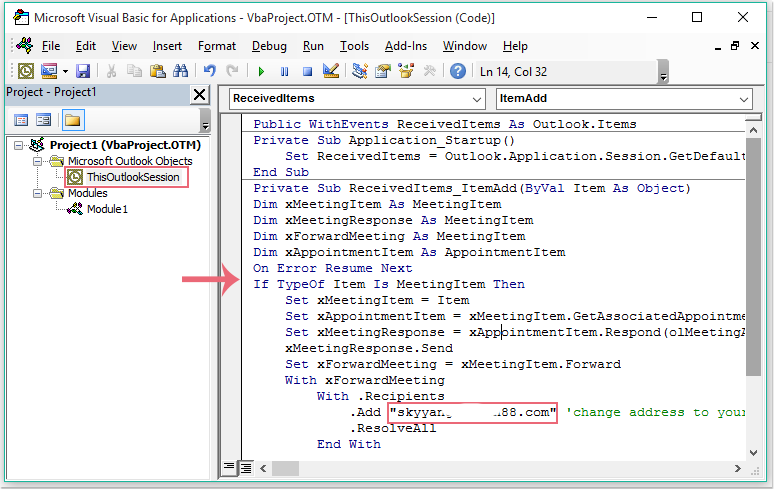
3. Sla de code vervolgens op en herstart Outlook om de code effectief te maken.
4. Nu, wanneer u een vergaderingsuitnodiging ontvangt, wordt de vergadering automatisch geaccepteerd en tegelijkertijd onmiddellijk doorgestuurd naar uw specifieke persoon.
Opmerking: Deze code is alleen beschikbaar voor het standaardaccount.
Beste Office-productiviteitstools
Breaking News: Kutools for Outlook lanceert een gratis versie!
Ervaar de geheel nieuwe Kutools for Outlook met meer dan100 fantastische functies! Klik om nu te downloaden!
📧 E-mailautomatisering: Automatisch antwoorden (Beschikbaar voor POP en IMAP) / Schema E-mail verzenden / Automatisch CC/BCC per Regel bij Verzenden / Automatisch doorsturen (Geavanceerde regels) / Begroeting automatisch toevoegen / Meerdere ontvangers automatisch opsplitsen naar individuele E-mail...
📨 E-mailbeheer: E-mail terughalen / Scam-e-mails blokkeren op onderwerp en anderen / Duplicaat verwijderen / Geavanceerd Zoeken / Organiseer mappen...
📁 Bijlagen Pro: Batch opslaan / Batch loskoppelen / Batch comprimeren / Automatisch opslaan / Automatisch loskoppelen / Automatisch comprimeren...
🌟 Interface-magie: 😊Meer mooie en gave emoji's / Herinneren wanneer belangrijke e-mails binnenkomen / Outlook minimaliseren in plaats van afsluiten...
👍 Wonders met één klik: Antwoord Allen met Bijlagen / Anti-phishing e-mails / 🕘Tijdzone van de afzender weergeven...
👩🏼🤝👩🏻 Contacten & Agenda: Batch toevoegen van contacten vanuit geselecteerde E-mails / Contactgroep opsplitsen naar individuele groepen / Verjaardagsherinnering verwijderen...
Gebruik Kutools in je voorkeurt taal – ondersteunt Engels, Spaans, Duits, Frans, Chinees en meer dan40 andere talen!


🚀 Eén klik downloaden — Ontvang alle Office-invoegtoepassingen
Sterk aanbevolen: Kutools for Office (5-in-1)
Met één klik download je vijf installatiepakketten tegelijk — Kutools voor Excel, Outlook, Word, PowerPoint en Office Tab Pro. Klik om nu te downloaden!
- ✅ Eén-klik gemak: Download alle vijf de installaties in één actie.
- 🚀 Klaar voor elke Office-taak: Installeer de invoegtoepassingen die je nodig hebt, wanneer je ze nodig hebt.
- 🧰 Inclusief: Kutools voor Excel / Kutools for Outlook / Kutools voor Word / Office Tab Pro / Kutools voor PowerPoint